
D-Link DWR-932 – Zmiana hasła i nazwy sieci WiFi
Podany model nie posiada tzw. “SimLock’a”, dzięki czemu może on działać z każdym operatorem, router posiada również Auto APN, dzięki czemu działa od razu po włożeniu karty każdego operatora.
Jak włożyć kartę do D-Link DWR-932?
Otwórz tylną klapkę, wyjmij baterie, po prawej stronie znajdziesz koszyk na kartę SIM, otwórz go do góry, włóż kartę zgodnie z rysunkiem obok koszyka, następnie kładziemy koszyk i przesuwamy do góry, żeby się zatrzasnął
Jak nazywa się moja sieć?
Nazwa sieci oraz hasło znajdują się na naklejce pod spodem urządzenia. ( SSID oraz Hasło).
Jak przywrócić ustawienia fabryczne w routerze D-Link DWR-932 ?
W razie problemów, zbawienne może okazać się przywrócenie ustawień fabrycznych.Aby przywrócić ustawienia fabryczne należy zdjąć klapkę, na dole jest napis Reset, a obok dziurka, przy pomocy np szpilki czy igły wciskamy ok 10 sekund guzik który jest w dziurce, powinny zacząć migać diody – znak, że przywróciłeś ustawienia fabryczne
Jak zmienić nazwę i hasło sieci w routerze D-Link DWR-932 ?
Wkładamy kartę SIM, baterie i włączamy router (przycisk Power na górnej krawędzi urządzenia), następnie łączymy się z komputerem przez WiFi lub po kablu USB, wpisujemy adres IP 192.168.0.1 i enter
![]()
Następnie : nazwa użytkownika admin hasło admin
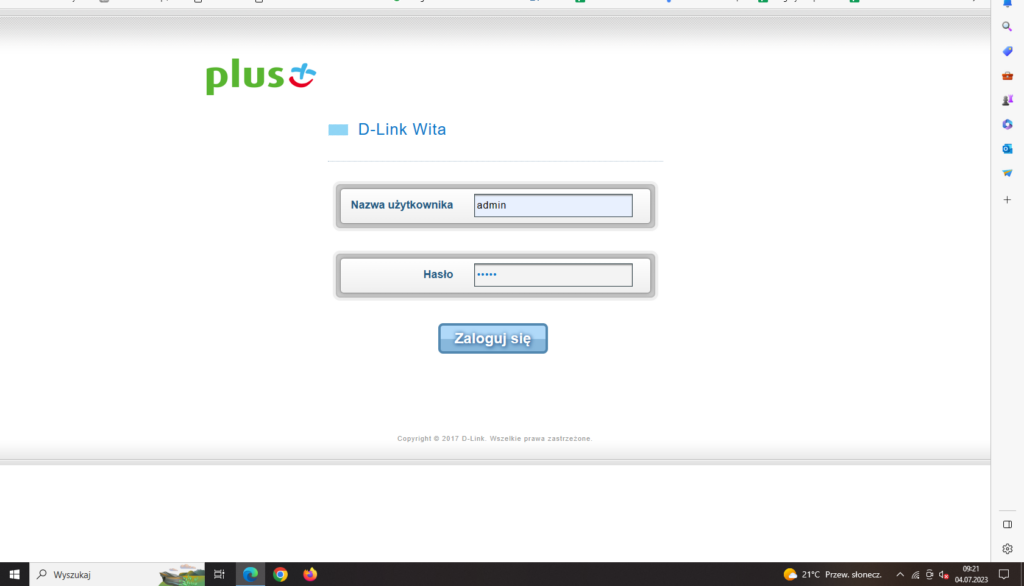
Następnie okienko “Wi-Fi”
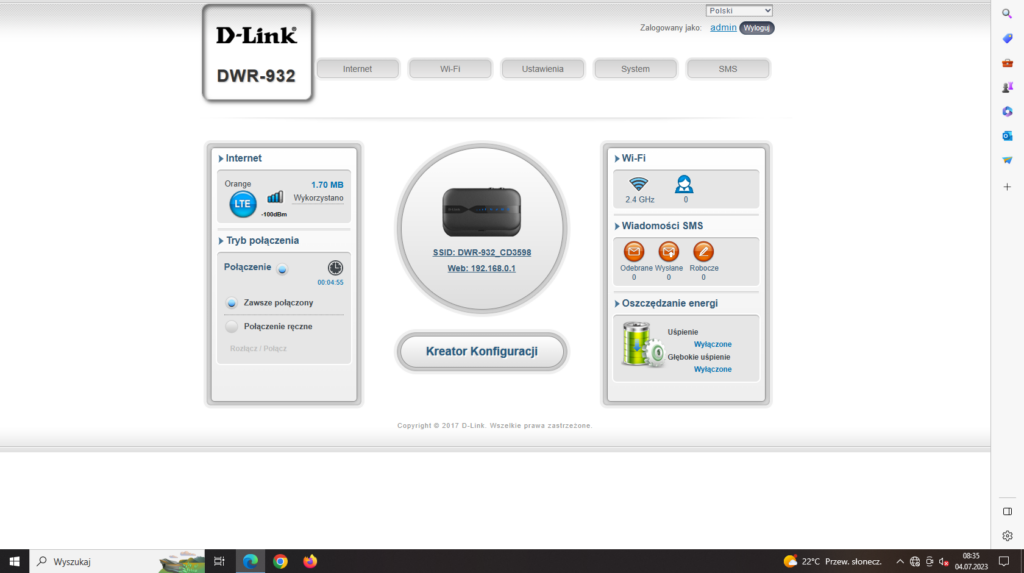
Następnie okienko po lewej “Ustawienia podstawowe”
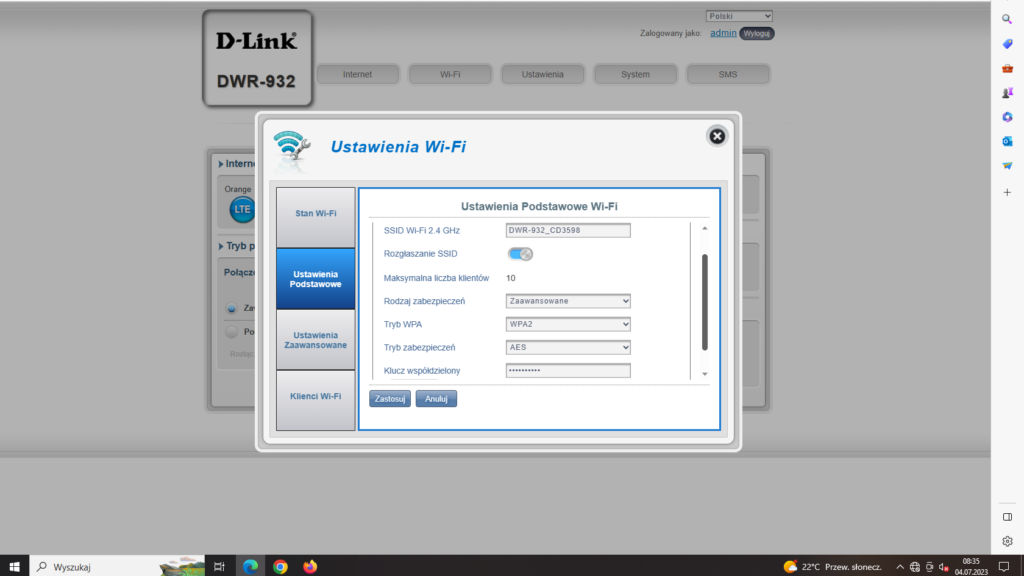
W okienku SSID Wi-Fi 2.4 HGz wpisujemy swoją nową nazwę sieci, a w okienku Klucz współdzielony nowe hasło, potwierdzamy Zastosuj
Gotowe, właśnie zmieniłeś hasło i nazwę sieci 🙂
Ważne :
Upewnij się, że Karta SIM została poprawnie włożona do modemu. Być może to właśnie zły układ karty może być problemem.
Kod PIN powinien znajdować się na plastikowej karcie, z której wyjęta została karta SIM.
Jednakże – Karty SIM z naszego sklepu internetowego nie posiadają kodów PIN.
Jeżeli po konfiguracji nadal nie masz połączenia z internetem postaraj się sprawdzić, czy wszystkie kroki zostały wykonane poprawnie.
Być może problemem może okazać się przeglądarka, która blokuje wymagany skrypt. Jeżeli wszystkie kroki zostały wykonane poprawnie, a połączenia z internetem nadal nie ma, postaraj się zmienić przeglądarkę.
Upewnij się, że cała instrukcja jest dla Ciebie jasna i klarowna oraz czy wszystkie kroki zostały wykonane prawidłowo. Jeżeli coś nie działa – sprawdź, być może to zwykłe niedopatrzenie, bądź literówka.
W razie problemów zapraszamy do pisania wiadomości na e-mail: biuro@daqu.pl – Postaramy się pomóc.
